Solidworks如何通过Toolbox创建齿轮机构?
2016-11-27 by:CAE仿真在线 来源:互联网
最终的结果如下。

方法:
1.新建一个组件,弹出开始装配体窗口,关闭这个窗口。
2.在FRONT平面绘制如下的两个圆用于定位齿轮。
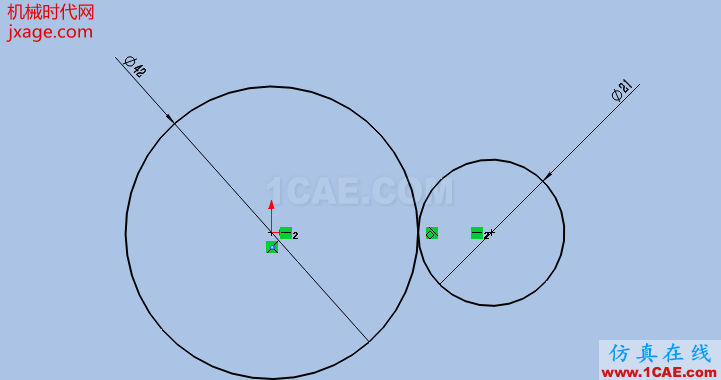
3.点击【设计库】–【Toolbox】–【ANSI Metric】,选择【动力传动】–【齿轮】–【正齿轮】,将其拖到视图区。
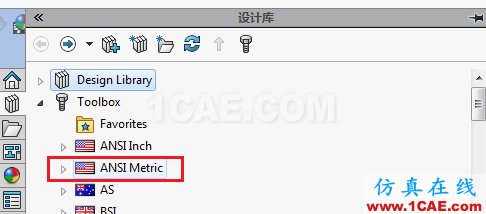
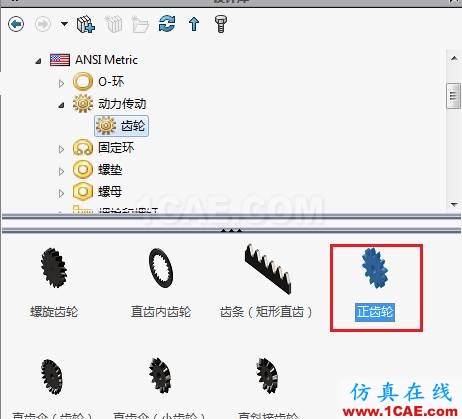
连续插入两个齿轮,尺寸的属性如下。
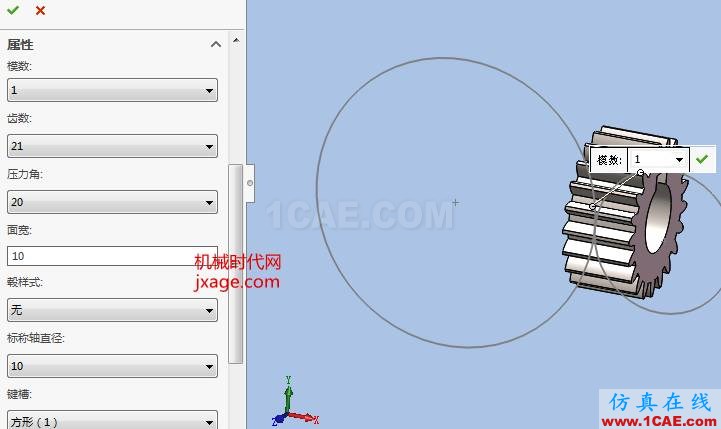
选择其中的一个齿轮对其进行编辑。
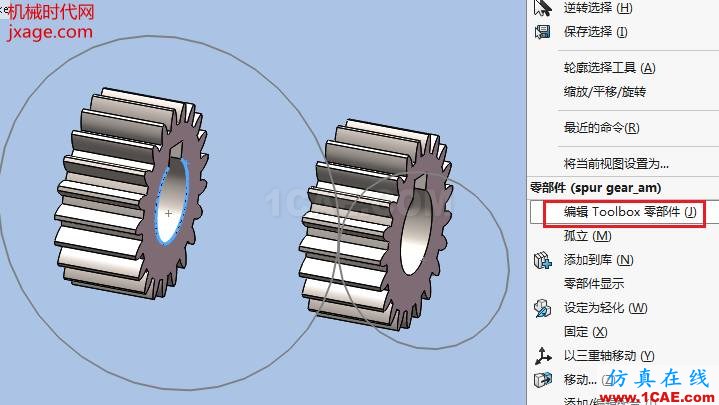

4.将齿轮进行配合。配合方式如下。

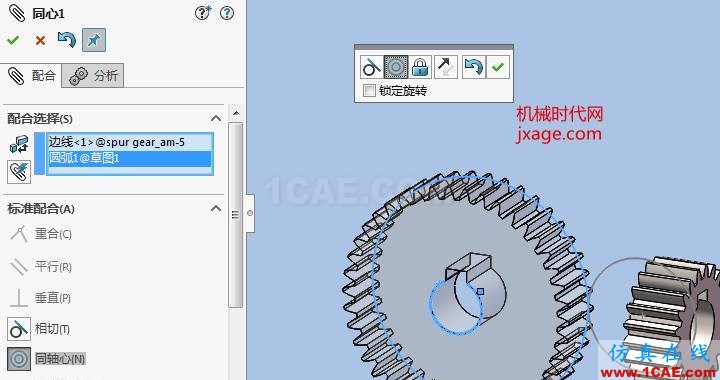
将另一个齿轮采用同样的方法进行配合。
完成后如下。

5.配合之后,我们会发现,两个齿轮的啮合部分发生重合。我们点击【移动零部件】,选择【标准拖动】,将齿轮转到合适的位置,再点击【物理动力学】,此时旋转其中一个齿轮,另一个齿轮也会跟着旋转,从而可以使两个齿轮处于啮合状态。
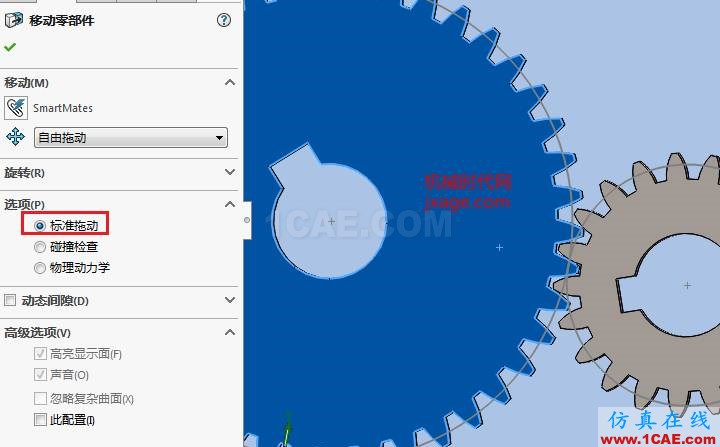

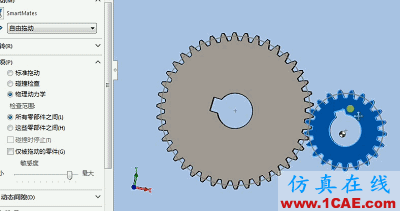
相关标签搜索:Solidworks如何通过Toolbox创建齿轮机构? SolidWorks培训课程 SolidWorks设计教程 SolidWorks视频教程 SolidWorks软件下载 SolidWorks在建筑室内设计工业设计的应用 SolidWorks基础知识 SolidWorks代做 Fluent、CFX流体分析 HFSS电磁分析 Ansys培训 Abaqus培训 Autoform培训






